很多小伙伴都喜欢使用excel程序来对表格文档进行编辑,因为Excel中的功能十分的丰富,能够满足我们对于表格文档编辑的各种需求。在使用Excel编辑表格文档的过程中,有的小伙伴想要将整个工作簿隐藏,这时我们只需要先打开视图工具,然后在视图的子工具栏中找到并使用隐藏工具即可,想要取消隐藏时,我们同样在视图的子工具栏中点击取消隐藏选项,最后再在弹框中点击确定选项即可。有的小伙伴可能不清楚具体的操作方法,接下来小编就来和大家分享一下Excel隐藏以及取消隐藏整个工作簿的方法。

1、第一步,我们在电脑中右键单击一个表格文档,然后先点击“打开方式”选项,再选择“Excel”选项

2、第二步,进入Excel页面之后,我们先在页面上方的工具栏中找到“视图”工具

3、第三步,打开视图工具之后,我们在其子工具栏中直接点击“隐藏”工具就可以将工作簿进行隐藏了

4、第四步,想要恢复被隐藏的工作簿时,我们同样在视图的子工具栏中找到“取消隐藏”工具,点击该工具

5、第五步,最后在取消隐藏的弹框中,我们选择需要恢复的工作簿,然后点击确定选项即可

以上就是小编整理总结出的关于Excel隐藏以及取消隐藏整个工作簿的方法,我们在Excel中打开视图工具,然后在其子工具栏中找到隐藏工具,点击该工具就能将当前工作簿进行隐藏设置了,想要恢复工作簿时,我们点击取消隐藏选项,然后在弹框中再点击确定选项即可,感兴趣的小伙伴快去试试吧。
 华为p50设置4位开屏密码的教程
华为p50设置4位开屏密码的教程
华为手机是当下许多用户很喜欢的一款移动设备,用户在使用时......
 《怪物猎人崛起》曙光密林随从侦察队在
《怪物猎人崛起》曙光密林随从侦察队在
怪物猎人崛起大型dlc曙光已经正式更新,本作在地图密林中有不......
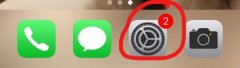 苹果手机系统升级教程
苹果手机系统升级教程
苹果手机系统相比安卓手机,是不会自动下载更新的,所以我们......
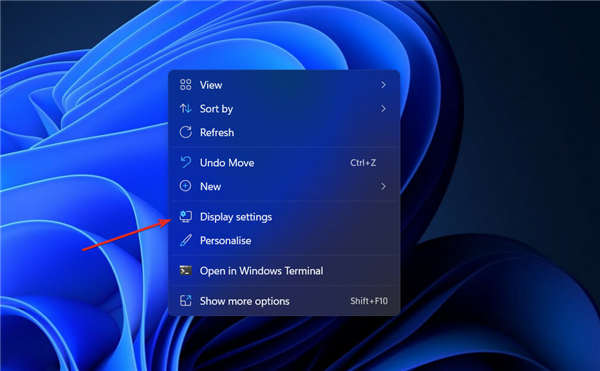 教你无法在Windows11中更改显示分辨率怎么
教你无法在Windows11中更改显示分辨率怎么
教你无法在Windows11中更改显示分辨率怎么办 更改显示器的分辨率......
 故障排除蓝屏错误代码:不同蓝屏代码代
故障排除蓝屏错误代码:不同蓝屏代码代
电脑蓝屏错误是许多用户在使用过程中常常遇到的烦恼。这类故......
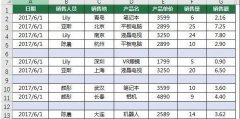
近日有一些小伙伴咨询小编关于Excel如何一次删除所有空行呢?下面就为大家带来了Excel删除所有空行方法,有需要的小伙伴可以来了解了解哦。...
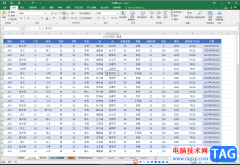
Excel表格是一款非常好用的软件,很多小伙伴都在使用。如果我们需要在Excel表格中清除单元格的内容,但保留格式,方便后续继续输入其他的新内容,小伙伴们知道具体该如何进行操作吗,其...

excel是用户在办公时经常使用到的一款表格制作软件,可以帮助用户快速完成表格数据的整理和录入,还可以利用公式正确的计算出结果,因此excel软件吸引了不少用户的喜欢,当用户在excel软件...

excel软件众所周知是一款专门用来编辑表格文件的软件,可以让用户避免许多的重复复杂的步骤,帮助用户简单快速的完成表格数据信息的录入和计算,因此excel软件成为了用户编辑表格的首选...
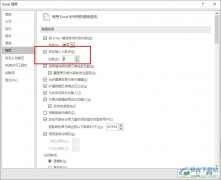
很多小伙伴在使用Excel程序对表格文档进行编辑的过程中经常会需要给数据设置小数。有的小伙伴想要将表格文档中的数据设置为默认插入两位小数点,但又不知道该在哪里进行设置。其实我们...
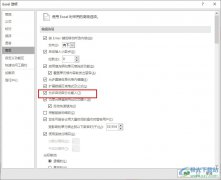
Excel程序是很多小伙伴在编辑表格文档时的首选程序之一。在使用Excel程序对表格文档进行编辑的过程中,有的小伙伴想要开启Excel程序中的百分比自动输入功能,但又不知道该在哪里进行设置。...

很多小伙伴都喜欢使用Excel来对表格文档进行编辑,因为Excel中的功能十分的丰富,并且操作简单,在Excel中我们可以给表格文档添加图片、形状、图表等各种内容,还可以调整表格的行高以及列...
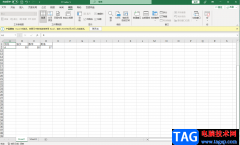
平时大家可能会由于一些工作原因或者学习原因,会对一些数据进行处理和统计,于是大部分小伙伴就会选择Excel数据编辑工具进行编辑,当你在编辑的过程中为了更好的浏览数据,就想着将一...

Excel2007中有自动添加表格字段标题的功能。当我们在Excel2007中进行表格数据的输入时,如果给表格套用了表格样式,只要在表格右侧的空白单元格里输入数据,Excel2007会自动添加新的字...

Excel表格是一款非常好用的数据处理软件,在其中我们可以轻松完成数据的编辑和处理。如果我们在Excel表格中插入数据透视图后,希望自定义设置坐标轴的数值,小伙伴们知道具体该如何进行...

Excel表格是一款非常好用的数据软件,很多小伙伴都在使用。如果我们需要在Excel表格中设置输入指定内容后变成特定的样式效果,比如设置输入数字1后自动变为红色等等,小伙伴们知道具体该...

Excel表格是一款非常好用的办公软件,在其中有很多函数公式可供我们使用,比如我们可以使用sum函数进行求和,使用sumif函数进行条件求和,使用sumifs函数进行多条件求和等等。如果我们需要...

很多小伙伴之所以喜欢使用Excel程序来对表格文档进行编辑,就是因为在Excel程序中,我们可以根据自己的喜好对表格文档中的单元格或是数据进行编辑。有的小伙伴想要将表格文档中的折线图...

Excel表格是一款非常好用的数据处理软件,在其中我们可以录入各种各样的数据,有时候我们还会在已有数据的基础上,在数据前面、中间或者后面统一添加相同的内容,比如我们可以在数字前...

Excel是很多小伙伴都在使用的一款表格文档编辑程序,在这款程序中,我们不仅可以对表格进行边框、图片、图标等内容的添加,还可以根据自己的需求选择表格的主题以及纸张大小、页面边距...